

© by Christa 24.11.2009
Dieses Tutorial stammt
allein aus meiner eigenen Feder.
Das © Copyright für
das Tutorial liegt allein bei mir.

Das Tutorial darf weder kopiert
noch auf anderen Seiten zum Download angeboten werden.
Das Material stammt aus Tubentauschgruppen
und von Tubenseiten.
Das © Copyright für
das Material liegt allein bei den jeweiligen Herstellern.
Sollte ich unwissentlich
ein Copyright verletzt haben bitte ich mir eine Mail zu
senden.
cg@silvercurlyart.de
Danke für das schöne
Material ohne das es solche Bilder gar nicht gäbe.
thank you Gusimo , Netti for the Tubes
Maske Sigrid
Das Tutorial wurde mit PSP 9 geschrieben.
************************************************************
Material:::: 
Plugins : HIER
AlienSkin Xenofex 2.0/ Constellation
Filter Factory Gallery C_Facet Offset
Xero Improver
optik VerveLabs_virtualPhotographer
Material öffnen , Maske , Farbverlauf , Goldmuster in die
zugehörigen Ordner in PSP kopieren.
***********************************************************
Diese Figur  kannst Du
einfach
kannst Du
einfach
mit gedrückter linker Maustaste mitnehmen,
zur Orientierung.
**********************************************************
Punkt :1
Neue Leinwand 800 x 600 px transparent
VG Farbverlauf
HG Goldmuster
Ebene füllen mit Farbverlauf
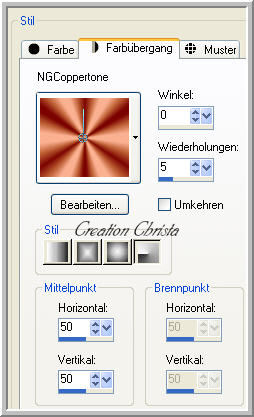
Gaußscher Weichzeichner 35,00 anwenden.
Punkt : 2
Effekte Plugin Filter Factory Gallery C_Facet Offset
Standard 212
Effekte Kanteneffekte Nachzeichnen
Ebene duplizieren - Vertikal spiegeln - Deckfähigkeit 50 %
Ebenen sichtbare zusammenfassen.
Kanteneffekte Nachzeichnen
Punkt : 3
Öffne die Tube " Beauty tubedbynettis.pspimage
Ebene Maske aus Datei laden - Gruppe zusammenfassen.
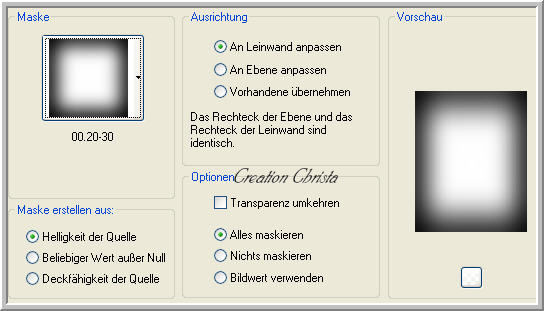
Dies wiederhole jetzt noch zweimal - kopiere die Tube -
einfügen in Leinwand als neue Ebene - auf der linken Seite anordnen.
Plugin - Xero Improver 10/10/10 anwenden.
Punkt : 4
Kopiere " calguismistxmas - einfügen als neue Ebene .
Oben rechts anordnen - Ebene nach unten anordnen -
Ebene auf Hartes Licht stellen oder wie es euch gefällt.
Wiederhole Xero Improver
Kopiere " kTs_4121il - einfügen als neue Ebene -
unten rechts anordnen - bei mir wurde die Tube koloriert
F : 11 + S : 126
Ebene dann auf Überlagern stellen.
Geschenk und Baum sollten jetzt miteinander verschmolzen sein.
Wiederhole auch hier Xero Improver wie oben.
Alle Ebenen zusammenfassen.
Punkt : 5
Bild Rand hinzufügen 3 px in Weiß
Zauberstab - den Rand auswählen - füllen mit Goldmuster
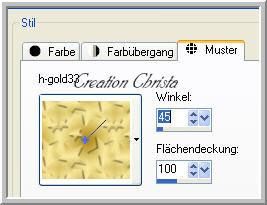
Scharfzeichnen - Auswahl umkehren - Neue Rasterebene - Effekte
3 D Effekte Aussparung
0 / 0 / 100 / 45,50 Schatten dunkle Farbe aus Bild
meine #4e180f
Auswahl aufheben - alle Ebenen zusammenfassen - Bearbeiten Kopieren
Bild Rand hinzufügen 30 px in Farbe nicht aus Bild meine Gelb
Zauberstab den Rand markieren - Bearbeiten - Einfügen in eine Auswahl
Auswahl alles - wählen - Auswahl - ändern - verkleinern
um 33 px
Neue Rasterebene - füllen mit Goldmuster -
Maske aus Datei laden - Gruppe zusammenfassen
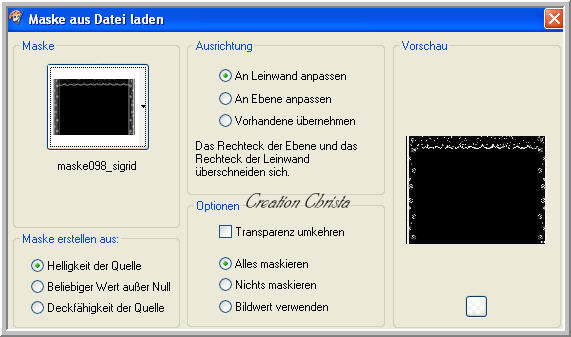
Auswahl aufheben - Scharfzeichnen
Punkt : 6
Kopiere jetzt meinen Text oder einen eigenen - einfügen als neue Ebene.
Wie habe ich mein Text gemacht???
Also den Text geschrieben einen leichten Schlagschatten
Ebene dupliziert - Orginaltextebene -
Textureffekte Glasmosaik
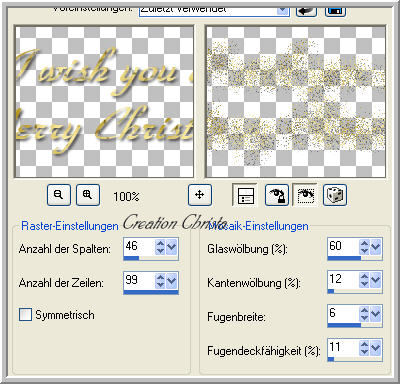
Schriftebene dann nach unten mit Glasmosaik zusammengefasst.
Nun dein Wasserzeichen als neue Ebene einfügen.
Alle Ebenen zusammenfassen
Jetzt Plugin optikVerve Labs virtualPhotographer
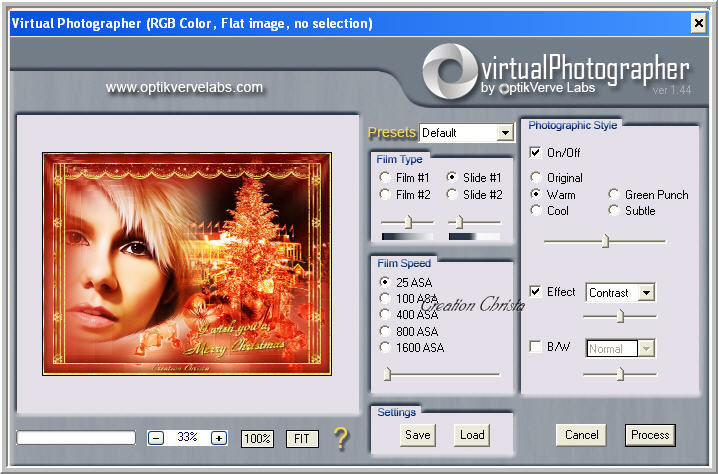
Punkt : 7
Jetzt Bild Größe ändern auf 800 px Breite - Scharfzeichnen
Ebene 2 mal duplizieren - bleib auf der letzten Kopie
Effekte Plugin AlienSkin Xenofex Constellation
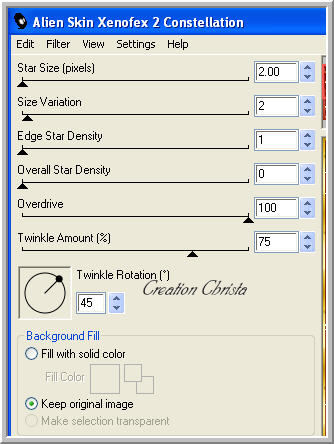
Ebene unsichtbar machen - wiederhole jetzt Xenofex auf der ersten Kopie
jetzt einmal Random Seed - unsichtbar machen - wiederhole
das ganze auf dem Orginalbild - alle Ebenen wieder sichtbar machen.
Nun dein Bild speichern als" animationshop.psp - an einen Ort deiner
Wahl - Öffne den AniShop - geh über Datei öffnen - such dir dein Bild -
Bearbeiten - Alles auswählen - und speichern als GIF.
Ich hoffe euch hat das Tutorial gefallen.
LG Christa
